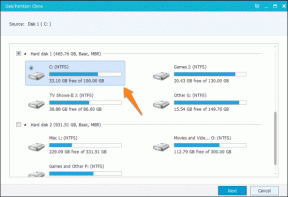Cómo escribir no es igual al inicio de sesión en Windows 10
Miscelánea / / May 10, 2022

Saber cómo escribir varios caracteres especiales es fundamental en algunos casos. El signo igual se usa en matemáticas, codificación, edición básica de HTML y, ocasionalmente, comunicación. Probablemente usará el signo igual para escribir fórmulas en una herramienta de hoja de cálculo como Hojas de cálculo de Google o Excel. Debido a que el signo es tan críptico, la ortografía cambia de un sistema operativo a otro y de un programa a otro. Este tutorial le mostrará cómo escribir el signo distinto de Word en Windows 10.
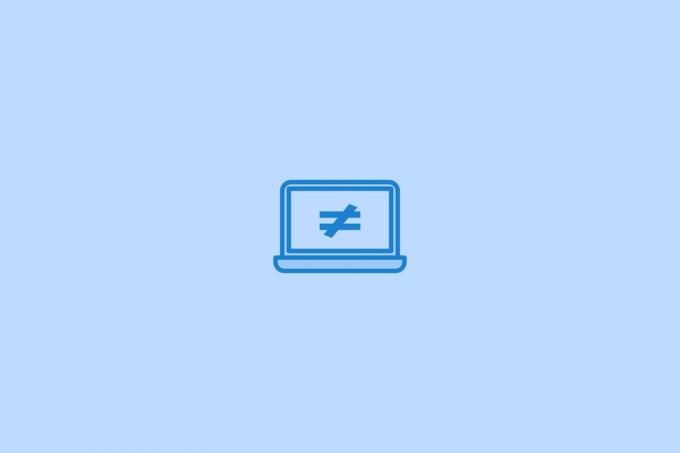
Contenido
- Cómo escribir no es igual al inicio de sesión en Windows 10
- Método 1: usar el código alternativo
- Método 2: use símbolos de MS Excel
- Método 3: Usar mapa de caracteres
- Método 4: A través de la Web o la Búsqueda de Google
Cómo escribir no es igual al inicio de sesión en Windows 10
El signo igual es bien conocido y tiene su propia tecla designada en el teclado para que sea fácil de escribir. El signo no igual en Word, ≠ se usa con menos frecuencia y es significativamente más difícil de deletrear. En los teclados ordinarios, ese signo no está representado por una tecla. Como resultado, algunos usuarios pueden estar perplejos acerca de cómo pueden insertar un signo diferente en sus documentos.
Método 1: usar el código alternativo
Todos microsoft 365 las aplicaciones admiten el código ALT para ingresar el símbolo. Siga los pasos a continuación.
1. Golpea el tecla de Windows, tipo Palabra y presione el botón Introducir clave.
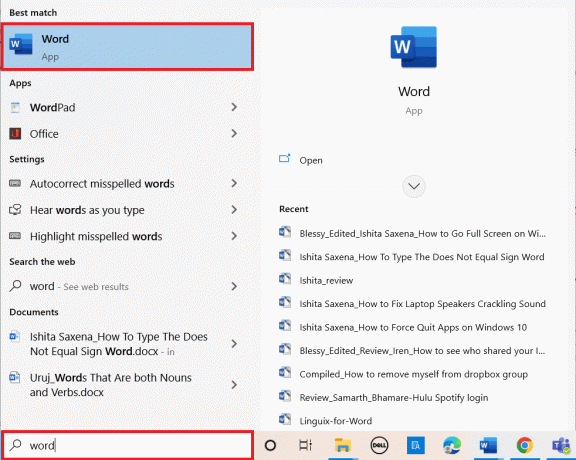
2. Abre el documento Cuál quieres.
3. Colocar el cursor donde desea que no aparezca el signo igual.
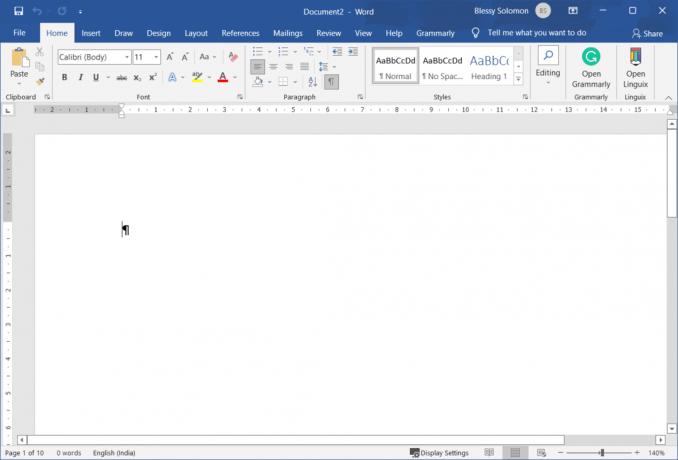
3. Sostener el tecla Alt y tipo 8800.
Nota: Cuando escriba 8800, aparecerá en el archivo. No te confundas.
4. Luego, suelte el alternativa llave.
5. Él símbolo aparecerá.
Nota: Se puede usar un código Alt similar en PowerPoint y WordPad además.
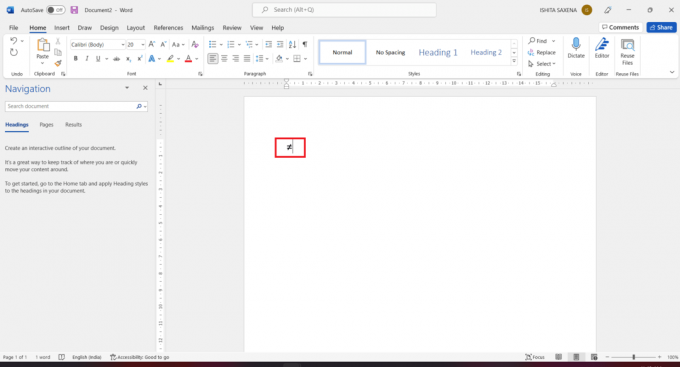
Así es como puede insertar un signo diferente en Word.
Lea también:Cómo insertar una línea en Word
Método 2: use símbolos de MS Excel
Excel no responde al código ALT de la misma manera que lo hacen Word y PowerPoint, ya que es un programa de hoja de cálculo que se ocupa de la entrada numérica. Por lo tanto, debe insertarlo a través del Opción de símbolos. Este enfoque es compatible con Excel, Word y PowerPoint.
1. presione el tecla de Windows, tipo Sobresalir y golpea el Introducir clave.

2. Abre un Sobresalir hoja de cálculo.

3. Selecciona el Insertar pestaña de la cinta.
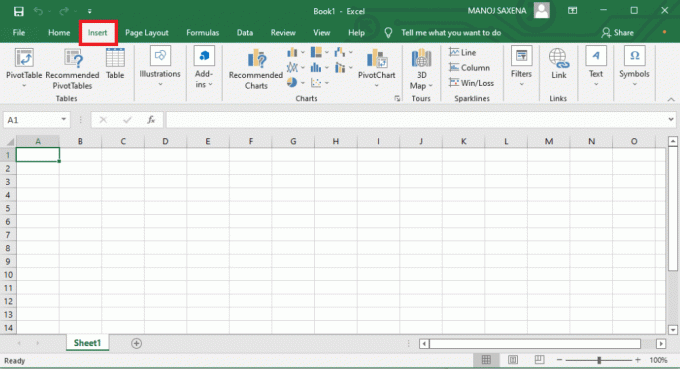
4. Haga clic en simbolos.
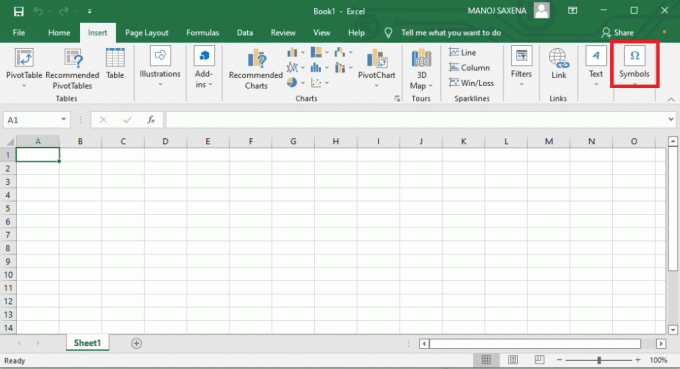
Nota: puedes escribir 2260 en Código de caracteres y establecer desde: como Unicode (hexadecimal) localizar no es igual a firmar.
5. Seleccione Operadores matemáticos desde el Menú de subconjuntos.
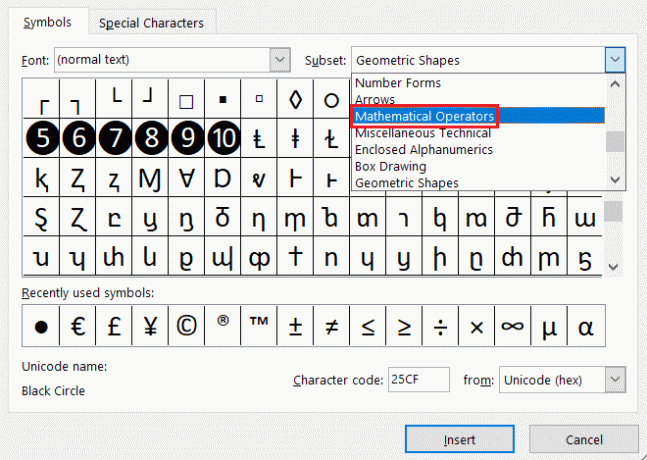
6. Desplácese y localice la no es igual a personaje.
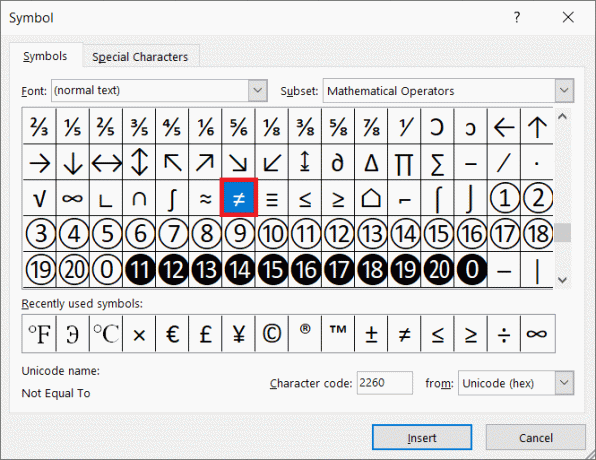
7. Para insertar el signo, haga clic en el símbolo y haga clic en Insertar.
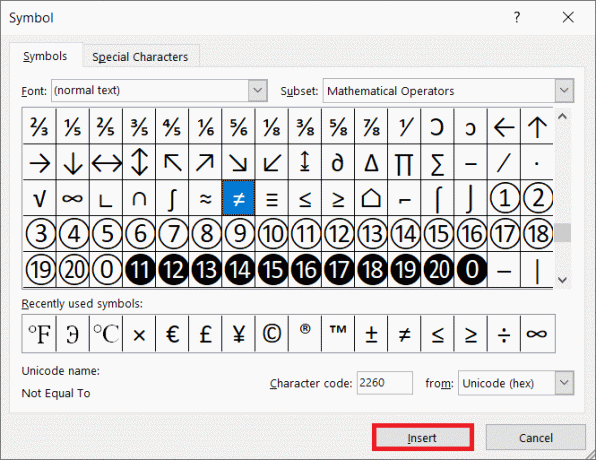
Nota: En los cálculos de Excel, la no es igual a el símbolo no funciona.
Lea también:Cómo congelar filas y columnas en Excel
Método 3: Usar mapa de caracteres
El código ALT que se usa en las aplicaciones de Microsoft 365 no funciona en otros programas de Windows 10, incluido el editor de texto predeterminado, el Bloc de notas. Simplemente no tiene suficiente respaldo. El mapa de caracteres es una característica de Windows 10. Es solo una colección de caracteres extraños que puedes copiar y pegar donde quieras. Siga los pasos a continuación:
1. Ingresar Mapa de caracteres en Búsqueda de ventanas. Haga clic en Mapa de caracteres Para abrirlo.
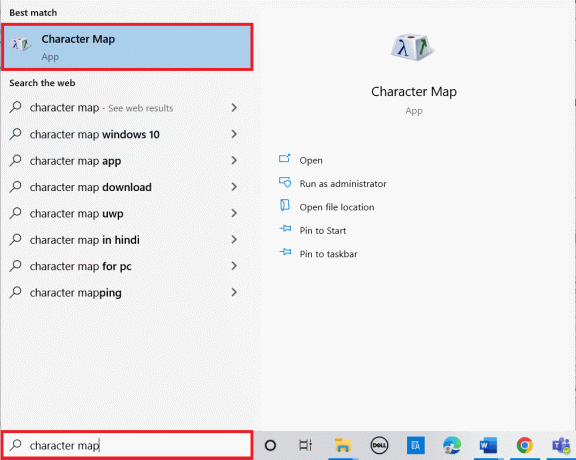
2. Marque la opción Avanzadovista.
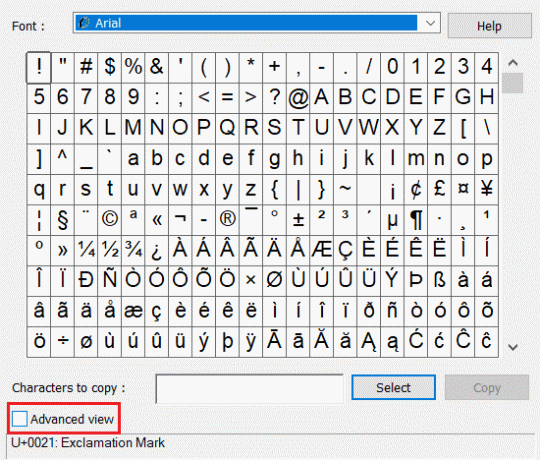
3. Tipo no es igual en el Buscar: área de texto y haga clic en Búsqueda.

4. Clickea en el no igual a firme y luego haga clic en Seleccione para seleccionar el carácter no igual.
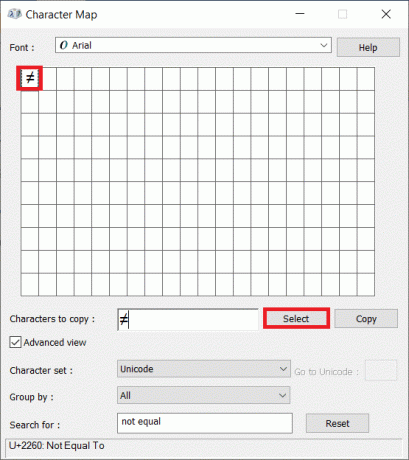
5. Haga clic en Dupdo. Ahora, puedes pegarlo donde quieras.
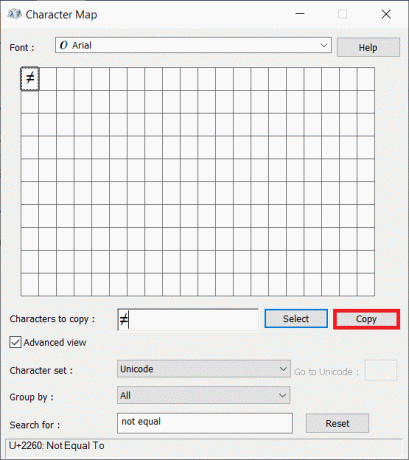
Lea también:5 formas de insertar un símbolo de raíz cuadrada en Word
Método 4: A través de la Web o la Búsqueda de Google
Si todo lo demás falla, copie el símbolo no es igual a de un simple resultado de búsqueda de Google.
1. presione el tecla de Windows, tipo cromo y golpea el Introducir clave.
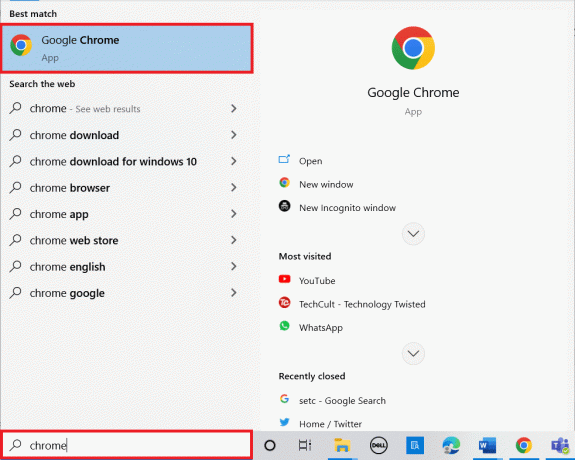
2. Tipo no es signo igual en la barra de búsqueda y pulsa Introducir clave.

3. Selecciona el símbolo de la muestra de resultados de búsqueda y presione Teclas Ctrl + C simultáneamente para copiarlo. Ahora, puedes pegar el símbolo donde quieras usarlo.

Recomendado:
- Cómo ir a pantalla completa en Windows 10
- Cómo instalar NumPy en Windows 10
- Cómo escribir el símbolo de rupia en el teclado en Windows 10
- Lista de las 28 mejores herramientas ETL
Esperamos que esta información le haya resultado útil y que haya aprendido a escribir no es signo igual en Windows 10. Por favor, háganos saber qué técnica fue la más beneficiosa para usted. Si tiene alguna pregunta o comentario, por favor utilice el siguiente formulario. Además, háganos saber lo que quiere aprender a continuación.